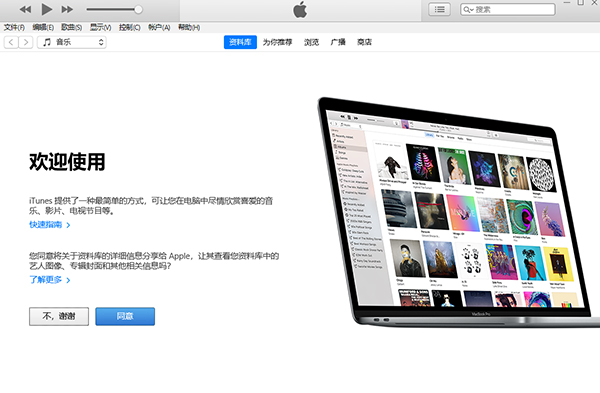别让 IPC$共享问题成为你的电脑噩梦
在网络日常使用中,常常会遇到不能查看工作组电脑和共享文件的情况,这实在让人烦恼。这种情况在很多场合都会出现,让许多人都感到头疼。下面,我将详细介绍一些应对之策。
启用IPC$共享并启动相关服务
IPC$共享有时因多种原因被关闭,可能是Workstation和server服务未启动。例如,电脑遭恶意程序攻击后,便可能出现此状况。此时,我们需要启动IPC$共享,并开启Workstation和server服务。此外,某些病毒会自动删除IPC$共享,这时应迅速更新病毒库,以完全模式全面扫描和清除病毒。若IPC$共享被删除而原因不明,可在命令提示符下执行netshareipc$以临时解决问题。同时,可创建一个包含netshareipc$命令的批处理文件,并将其置于“启动”文件夹中。
这种临时的应对措施虽能解决一些紧急问题,却并非长久之计。若仅是简单恢复共享,未究其根本原因,将来仍可能遭遇类似困境。因此,在完成应急处理后,还需对系统进行深入检查。
重新命名计算机并安装服务
有时候,即便没有设置文件和打印共享服务,也可能遇到前面提到的问题。这时,我们得先给电脑改个名字,再重新装上文件和打印共享服务,最后重启电脑。记得有一次,一家小公司的新电脑就遇到了这样的问题,虽然它们都刚买来并且连上了网,但彼此间却不能看到对方的工作组电脑和共享资源。技术人员检查后发现,原来有几台电脑没有安装这个服务。经过重新命名和安装后,网络共享问题才得以解决。
给计算机重新命名这一环节看似与共享服务并无直接联系,然而,系统内部对名称的识别有时却显得格外“挑剔”。因此,我们切不可轻视这一看似简单的步骤,它或许正是解锁问题的关键所在。
检查网络防火墙端口
端口135、139、445若被封锁,查看工作组计算机与共享功能将无法实现。因此,我们必须认真核对网络防火墙的配置,确保这些端口未被封锁。在企业网络中,为了保障网络安全,有些人会自行设定防火墙规则。我认识一位从事网络维护的朋友,他曾在一次办公室内计算机共享故障中,发现是新员工擅自修改了防火墙规则,封锁了部分端口,这才导致了共享功能的失效。
不懂网络防火墙设置的朋友,请勿随意更改规则。若因特殊需求必须调整,务必记下原始设置,以便后续遇到问题能迅速恢复。
处理可疑程序
有一些程序身份不明,即便更新了最新的病毒库也无法识别其为病毒,然而它们却是错误发生的根本原因。根据过往的处理经验,此类问题往往是由这些不明程序引起的。这些程序既不能被杀毒软件识别,网络上也难以找到相关信息。此时,可以借助HijackThis或icesword工具来检查进程中是否存在可疑的程序。
一旦发现可疑的程序,先根据程序名在硬盘上搜索,找到这个程序后,查看其属性中的“版本”信息,这样大致就能判断出文件的类型。如果没有“版本”信息可供查看,那么这个程序很可能存在问题。接下来,可以停止该进程,更改程序名称或者直接删除它,然后到注册表中删除所有相关条目,最后重启电脑,观察是否恢复正常。我曾经遇到过类似的情况,电脑突然无法共享文件,经过一番努力,最终发现是某个不知何时安装的小软件在作祟。
在日常生活中下载软件时,大家需保持警惕,务必选择官方途径获取。切勿一见免费或功能吸引便轻率安装来历不明的软件。
检查网络连接设备
除了那些与系统和程序相关的问题,网络连接设备故障也可能成为查看工作组计算机共享的障碍。例如,路由器因长时间使用而出现故障,或是网线损坏。在办公区,网络共享突然失效,有时只是因为路由器过热导致死机,重启路由器后问题便得以解决。还有情况是网线被桌椅压坏,内部线路受损,导致网络不畅,无法实现共享。
我们需要定期对网络连接设备进行检查,确保路由器置于通风条件良好的位置。同时,建议在网线上做好标记,以便于观察是否出现损坏或被压扁等情况。
了解网络协议状态
网络协议的状态对共享功能有着直接影响。以NetBIOS协议为例,一旦它出现问题,工作组中的计算机共享功能就会受到影响。有时,如果电脑未正确安装或启用NetBIOS协议,共享问题就会随之而来。例如,在一场网络维护活动中,有一台计算机始终无法加入共享访问,经过检查发现,问题在于安装系统时NetBIOS协议的设置出现了错误。
若对网络协议不甚了解,切勿擅自修改系统预设的协议配置。一旦调整系统设置后出现共享故障,应先检查网络协议是否存在异常。
你是否曾遭遇过无法查看工作组电脑和共享资料的困境?不妨在评论区讲述你的遭遇。觉得这篇文章对你有帮助的话,别忘了点赞和转发。
作者:小蓝
链接:https://www.lanmiyun.com/content/3702.html
本站部分内容和图片来源网络,不代表本站观点,如有侵权,可联系我方删除。